症状:
tomcat在eclipse里面能正常启动,而在浏览器中访问http://localhost:8080/不能访问,且报404错误。同时其他项目页面也不能访问。
关闭eclipse里面的tomcat,在tomcat安装目录下双击startup.bat手动启动tomcat服务器。访问htt://localhost:8080/能正常访问tomcat管理页面。
症状原因:
eclipse将tomcat的项目发布目录(tomcat 目录中的webapp)重定向了,所以你会发现在tomcat安装目录下的webapp目录里面找不到你的项目文件。
解决办法:
重新配置下tomcat服务器:
在eclipse中的server页面,双击tomcat服务,会看到如图所示的配置页面:

可以看到红圈中选择的是 Use workspace metadata(does not modify Tomcat installion)。
但是有时候会发现这红圈中的选项会灰掉不能修改,这是因为该tomcat中部署了项目,要修改必须得先把tomcat中的部署的项目都移除。
如图:

通过右键单击tomcat服务器选择 Add and Remove,在弹出的对话框中移除已部署的项目。如图所示:
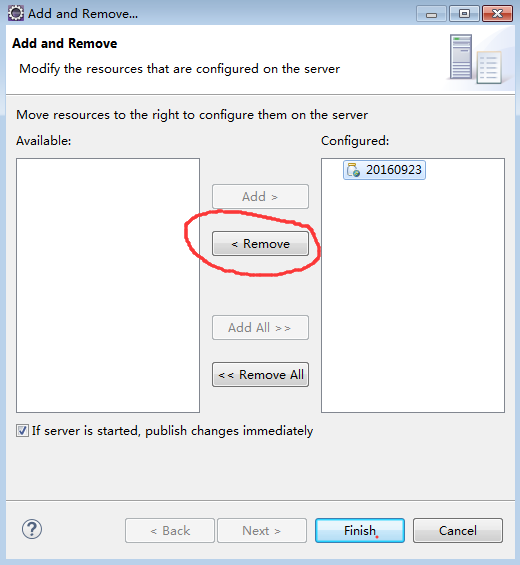
移除完确定后,将看到上面的选项面板部分可编辑了。(注意,此时Tomcat必须处于运行状态才可以编辑)
1.选择Use tomcat installation(Task control of Tomcat installation) 即选择tomcat的安装目录来作为项目的发布目录。
2.看到"Deploy Path"了没?它后面的值默认是"wtpwebapps",把它改成"webapps",也就是 tomcat中发布项目所在的文件夹名字。
3.修改后关掉该页面,保存配置。这样就将项目部署到了tomcat安装目录下的webapp
4.重启tomcat服务器,访问http://localhost:8080则能正常访问了,自己部署的项目也能正常访问了。